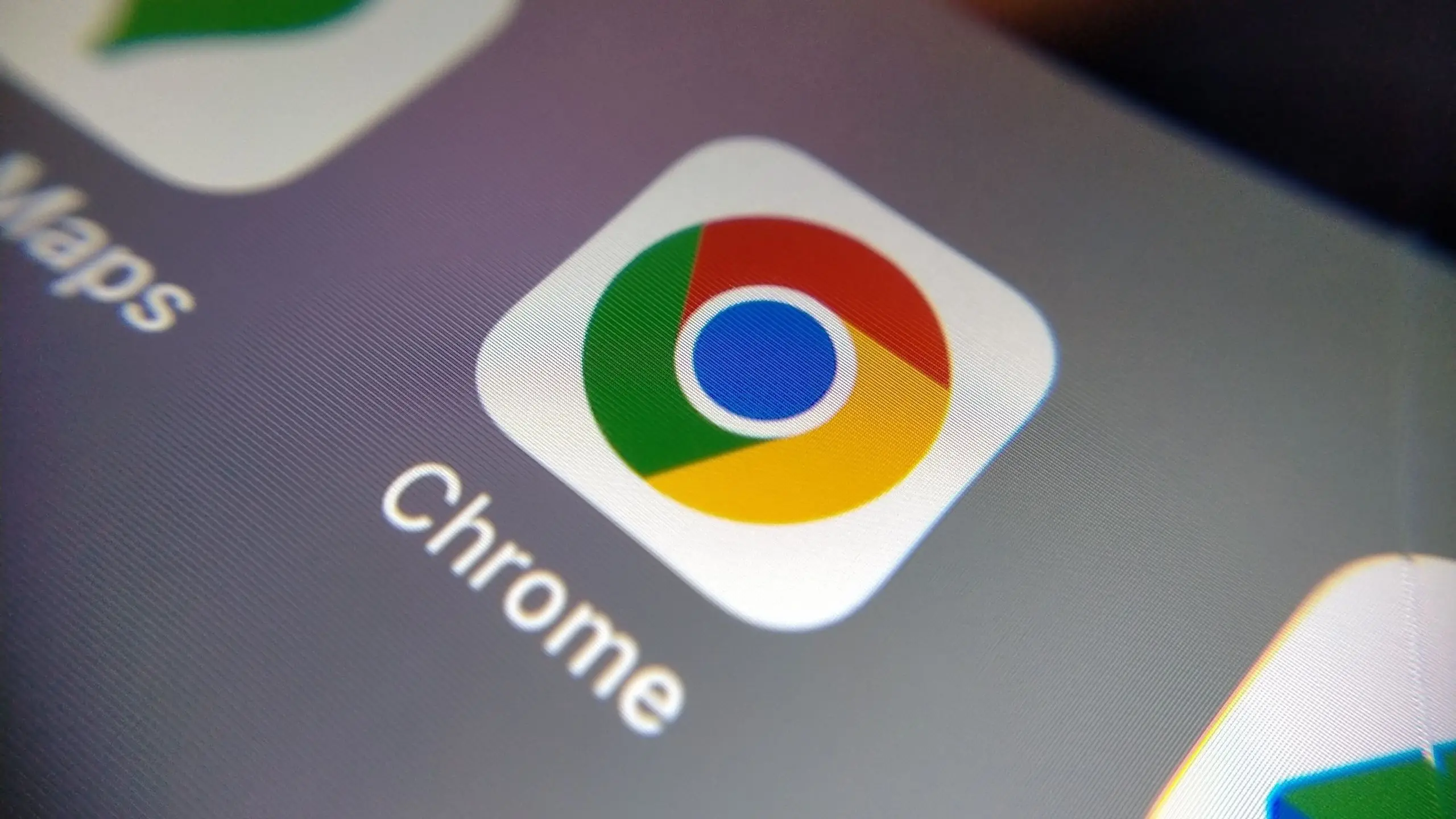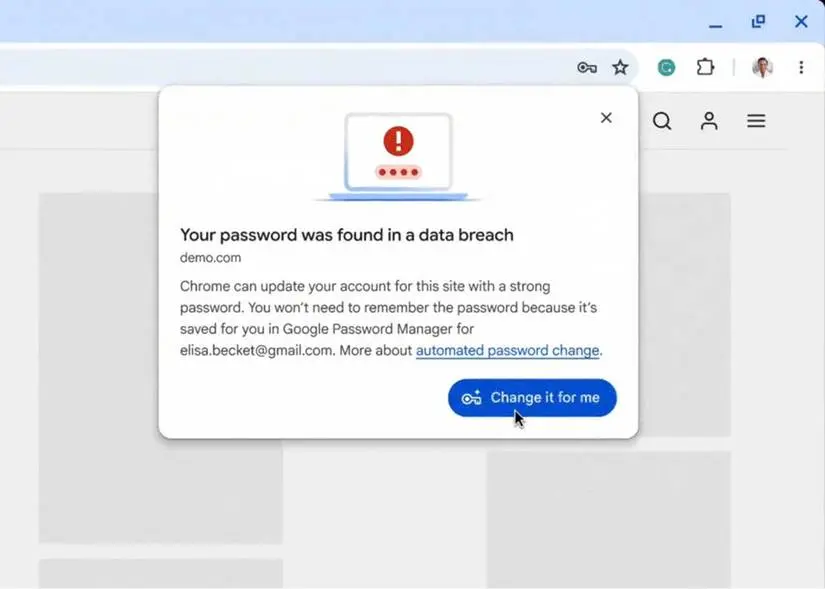انتخاب پسورد امن و پیچیده که حتی اطرافیان با دانستن اطلاعات شخصی قادر به حدس زدن آن نباشند، کار سادهای است اما حفظ کردن تعداد زیادی پسورد برای لاگین در سایتها و برنامههای مختلف، ساده نیست! به همین جهت افراد زیادی از قابلیت ذخیره پسورد در کروم اندروید و ویندوز و سایر سیستم عاملها استفاده میکنند.
گوگل برای بهبود امنیت پسورد، به دنبال اضافه کردن قابلیت جدیدی در مرورگر کروم است که به صورت خودکار پسوردهای ضعیف را تغییر میدهد. در ادامه به جزئیات بیشتر این خبر میپردازیم.
زمانی که در سایتهای مختلف ثبت نام میکنید، به جای انتخاب کردن پسورد به صورت دستی، میتوانید از پیشنهادی که گوگل کروم با عنوان Strong password میدهد استفاده کنید. پسورد پیشنهاد شده به صورت خودکار در کروم ذخیره میشود و برای مدیریت گذرواژه های ذخیره شده نیز میتوانید به بخش پسوردهای ذخیره شده مراجعه کنید. اما اگر در گذشته پسوردهای ضعیفی برای لاگین در سایتها انتخاب کرده باشید چطور؟
گوگل کروم پسوردهای ضعیف را تغییر میدهد!
شاید تاکنون با پیام و هشدار پسوردهای ضعیف در گوگل کروم روبرو شده باشید. در واقع Google Chrome از مدتها پیش این قابلیت را داشته که رمز عبورهای ضعیف و گذرواژههایی که طبق گزارشات آماری، زیاد استفاده شده و حساب کاربران زیادی هک شده را شناسایی کند و به کاربر هشدار دهد.
در صورت مواجه شدن با پیغام پسورد ضعیف در گوگل کروم، بهتر است در اولین فرصت رمز عبورهای ضعیف را بررسی کنید و تغییر دهید. اما گوگل یک ویژگی جالب و کاربردی دیگر به کروم اضافه کرده که کار شما را ساده میکند. نام این ویژگی جدید Automatic password change یا تغییر خودکار گذرواژه است و به این صورت کار میکند که در زمان ورود در حساب کاربری در سایتهای مختلف، به شما پیشنهاد میدهد که پسورد ضعیف قبلی را بروزرسانی کنید. با کلیک روی Change it for me تغییر پسورد به سادگی انجام میشود.
توجه داشته باشید که این خبر در مراسم Google I/O امسال اعلام شده و لازم است که طراحان سایت و اپلیکیشن از ویژگی جدید آپدیت کردن خودکار پسورد در سایتها و برنامهها استفاده کنند. در غیر این صورت تنها روش برای بهبود امنیت این است که کاربر به صورت دستی مراحل تغییر پسورد را طی کند.
در پایان به این نکات توجه کنید:
- به بخش مدیریت پسوردها در گوگل کروم مراجعه کنید و اگر تعداد حسابهای کاربری شما زیاد است، از سایتهایی که برایتان اهمیت بیشتری دارد شروع کنید و گذرواژههای ساده و ناامن را تغییر دهید.
- برای مشاهده پسورد های ذخیره شده در گوگل کروم اندروید لازم است که ابتدا صفحه قفل گوشی را با استفاده از پسورد یا حسگر اثر انگشت و سایر روشها، فعال و امن کنید.
- در خصوص پسورد امن و پیچیده دقت کنید که بیشتر افراد پسورد طولانی انتخاب میکنند که شامل اسم و فامیل، شماره تلفن، پلاک، تاریخ تولد و سایر اطلاعات شخصی است ولیکن این نوع پسوردهای طولانی امن نیست چرا که امکان حدس زدن آن وجود دارد.
- برخی از پسوردها نیز با وجود اینکه امن و پیچیده به نظر میرسد، توسط افراد زیادی انتخاب شده و قبلاً در فضای وب گزارش هک شدن حسابهای کاربری با پسورد موردبحث منتشر شده است.
- در نهایت دقت کنید که پسوردهای شما روی حساب گوگل ذخیره شده و اگر پسورد حساب گوگل را نداشته باشید، نمیتوانید از پسوردهای ذخیره شده نیز استفاده کنید! لذا شماره موبایل یا آدرس ایمیل دوم خودتان را در تنظیمات بازیابی گذرواژه حساب جیمیل ثبت کنید.
سیارهی آیتی